
আজ আমাদের পর্ব ভিত্তিক টিউনের ২য় পর্ব। প্রথম পর্বের টিউনটি দেখতে
অ্যান্ড্রয়েড অ্যাপ্লিকেশন ডেভেলপমেন্ট গাইড লাইন [পর্ব-০১] :: প্রাথমিক শুরু ও এনভারমেন্ট সেটআপ (Eclipse ব্যবহার করে)
ক্লিক করুন।তাহলে প্রাথমিক ধারনা পাবেন।
আমরা আজ Android Virtual Device সেটআপ করবো ও সাথে ছোট একটি এপস ইমোলেটর / আপনার নিজের মোবাইলের ইমুলেটরে রান করাব।
তাহলে শুরু করা যাক।
Android Virtual Device সেটআপ করতে চাইলে প্রথমে নিচের ছবির লাল চিন্নিত আইকনে ক্লিক করুন।

লাল দাগে ক্লিক করলে নিচের মতো একটা উইন্ডো আসবে

আমার আগে থেকেই করা ছিলো এখন আমরা নতুন একটি ভার্সুয়াল Create করবো। এর জন্য লাল দাগ চিন্নিত জায়গায় New এ ক্লিক করবো।ক্লিক করলে নিচের ছবির মতো করে আসবে।

ছবিতে দেখানো নিয়ম অনুযায়ী সেটয়াপ করে ok বাটনে ক্লিক করুন। নিজের ইচ্ছে মতো ADV নাম দিন উপরের মতো করে করুন।
ক্লিক করলে নিচের মতো ছবি পাবেন।

যে নামে Android Virtual Device দিয়েছেন সেই নামটি সিলেক্ট করে ➡ Start এ ক্লিক করুন।তাহলে নিচের মত ছবি আসবে

এর পর Lunch এ ক্লিক করুন

এবার একটু অপেক্ষা করুন তাহলে ফাইনালি নিচের মতো ছবি আসবে।

এই তো এবার আপনি এপস বানানোর পুরো পরিবেশ সৃষ্টি করে ফেলেছেন।তাহলে আর দেরি কেন? আমরা শুরু করে দেই আমাদের প্রথম প্রয্রক্টের কাজ।
কাজ শূরু

New কার্সর নিয়ে Android Application project আসবে,এর উপরে ক্লিক করুন।তাহলে নিচের মতো আসবে

আপনি ইচ্ছে মতো এপস এর নাম দিন। আমি Myapp নাম দিয়েছি আর API এ 4.4 (kitkat) দিয়েছি।
এবার ➡ Nexr ➡ Nexr ➡ Nexr এ ক্লিক করে নিচের মতো উইন্ডো আসলে

Finish এ ক্লিক করুন।তাহলে নিচের মতো MainActivity.java ওপেন হবে,
আমরা আজ কাজ করবো xml ফাইলে। জাভার কাজ আমরা পরবর্তিতে শিখবো।

MainActivity.java এর বাম পাশে activity_main.xml ফাইল অপেন হবে।
এটাই হলো আমদের ডিজাইনের স্থান।আমরা সময়ের টানে টানে আসতে আসতে শিল্পীর রঙ তুলির মতো আকা আকি শিখব,

উপরের ছবির মতো দেখুন বুঝে যাবেন।
এবার আমরা xml এ এডিটের কাজ করবো।

TextView টুকু সিলেক্ট করে ডিলেট করে দেব। এর পর আমরা Graphical layout এ ক্লিক করে নিচের ছবির মতো মাউচে চেপে ধরে ছেড়ে দেবো।

এবার আমরা Textview এর কাজ করবো। এর জন্য উপরের Larg text ডাবল ক্লিক করলে নিচের xml ফাইল অপেন হবে।

এই xml এ আমরা নিচের ছবির মতো যা Show করাতে চাই তা লিখে দেবো।

আমরা যা খুশি লিখে ctrl+S এ সেভ করে নিচের ছবির মতো এপসটি রান করাতে চাইলে জাভা তে ক্লিক করে রান আইকনে ক্লিক করব।

তাহলে নিচের মতো আসলে Android Application এ সিলেক্ট করে Ok করে দিব।

এবার বেশ কিছু সময় লাগবে ভার্সুয়াল ডিভাইসে আপনার এপসটি রান হতে।
রান হলে নিচের মতো লিখা দেখা যাবে।

এই হলো আমাদের ছোট্ট একটা এপস বানানো প্রযেক্ট, আজ আমরা Textview নিয়ে একটু কাজ করলাম,আগামী টিউনে Button এর কাজ শিখবো।
এখন তো আমরা এপসটি বানাইলাম। তাহলে apk ফাইলটি কই পাবো?
হ্যা, নিচের ছবি দেখলে ধারনা পেয়ে যাবেন।bin এর ভেতরেই পাবেন

আজ এটুকুই। এই টিউটেরিয়ার করতে গিয়ে তিনবার ডিসকানেক্ট হয়ে গেছে।পুরো ৭ ঘন্টা খাটাখাটনির ফল।তাই যদি কারো বুঝতে অসুবিধা হয় হবে
আমাকে ফেসবুকে / টিউমেন্টে লিখে দিবেন, জানা থাকলে উত্তল পাবেন ইনশা আল্লাহ।
পর্ব -০১ দেখতে অ্যান্ড্রয়েড অ্যাপ্লিকেশন ডেভেলপমেন্ট গাইড লাইন [পর্ব-০১] :: প্রাথমিক শুরু ও এনভারমেন্ট সেটআপ (Eclipse ব্যবহার করে)
আমাকে ফেসবুকে পাবেন Maruf CSE নামে। ফেসবুকে


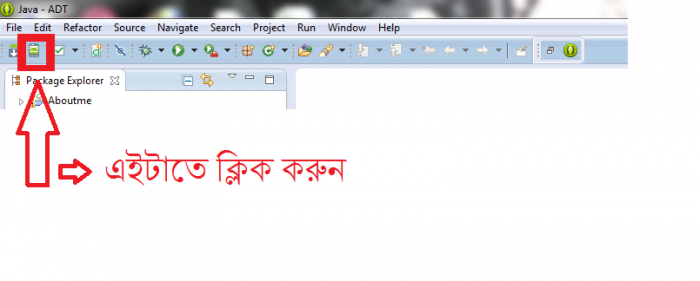
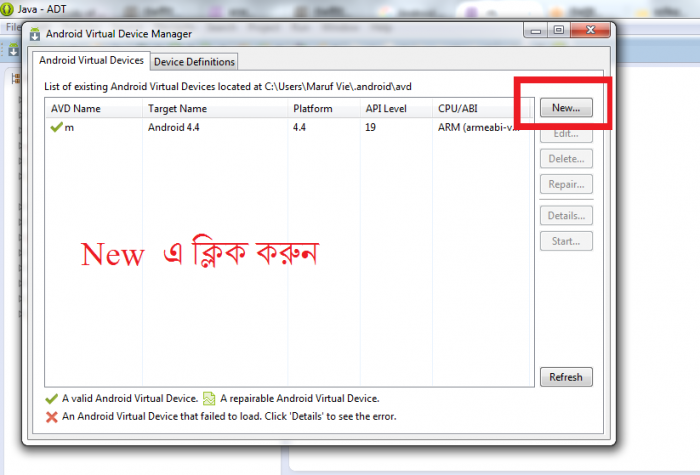
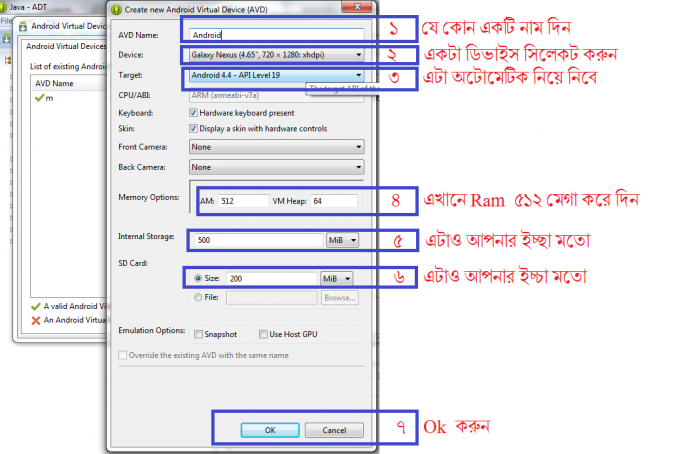
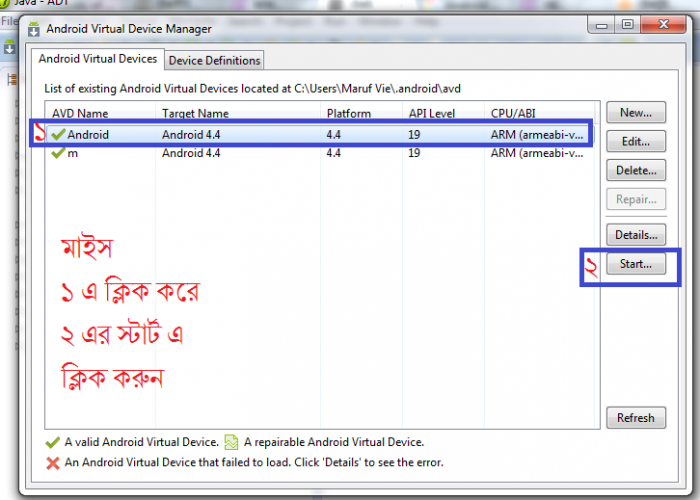
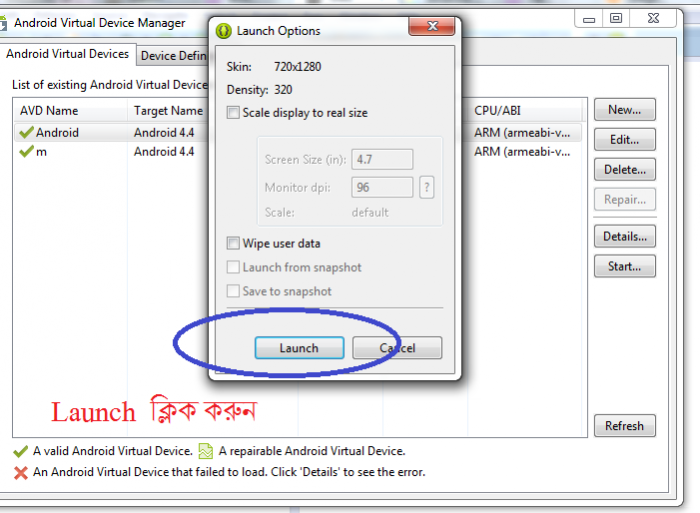
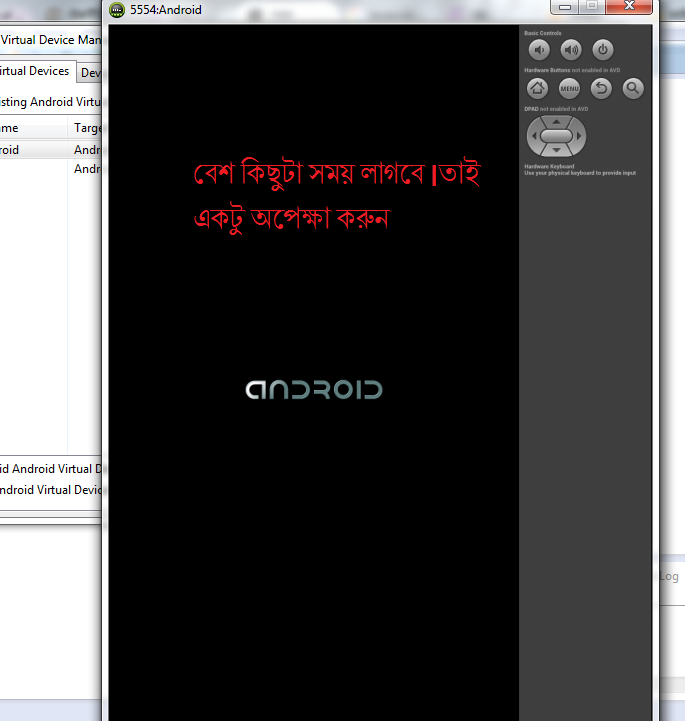
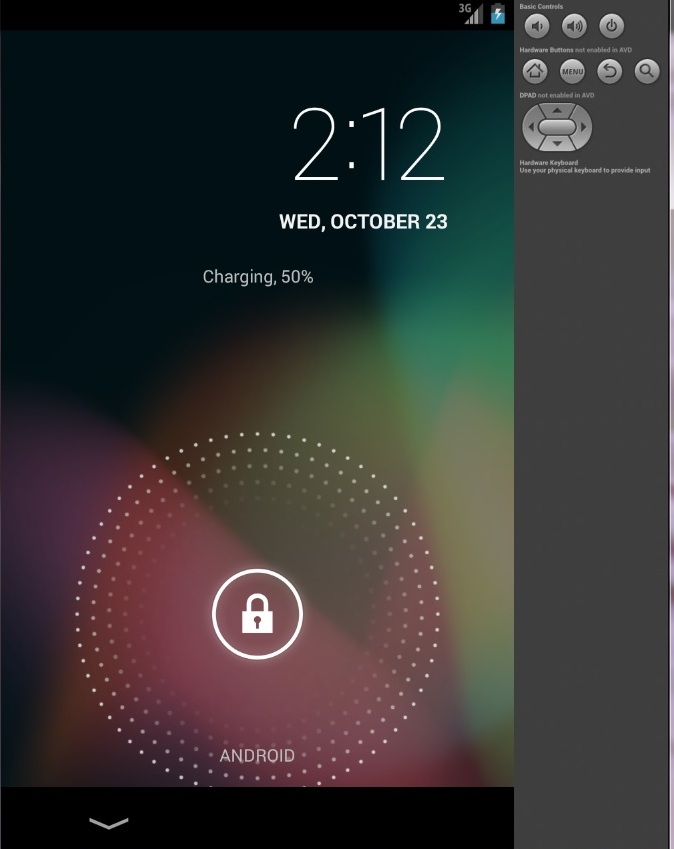
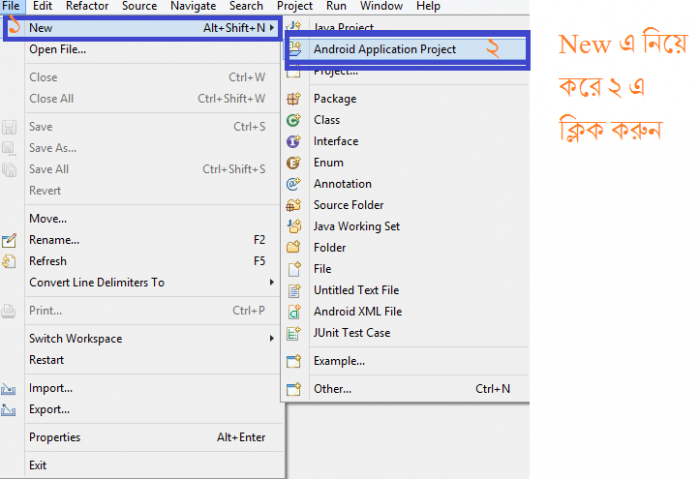
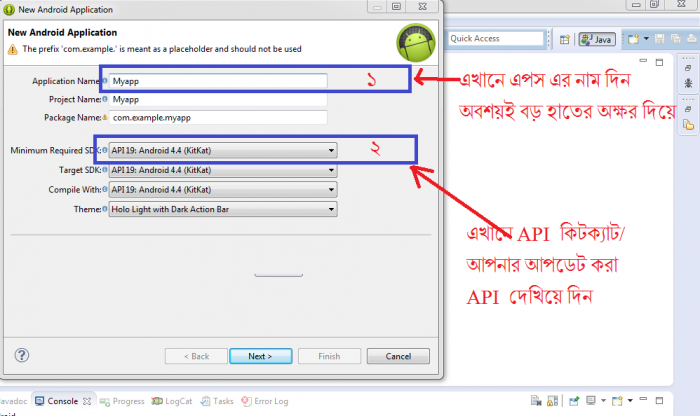
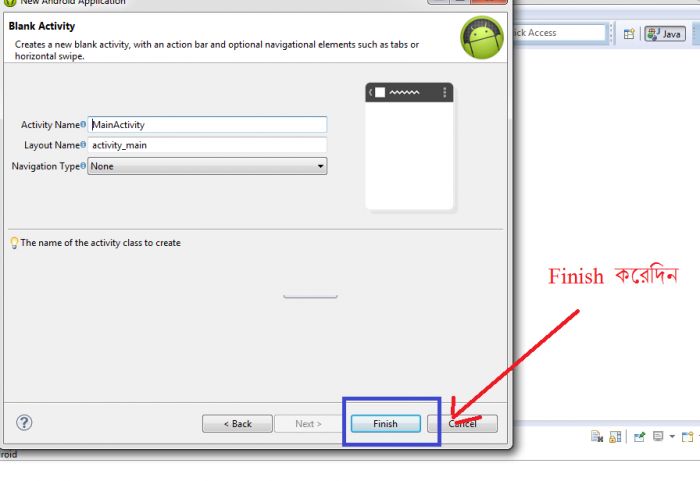
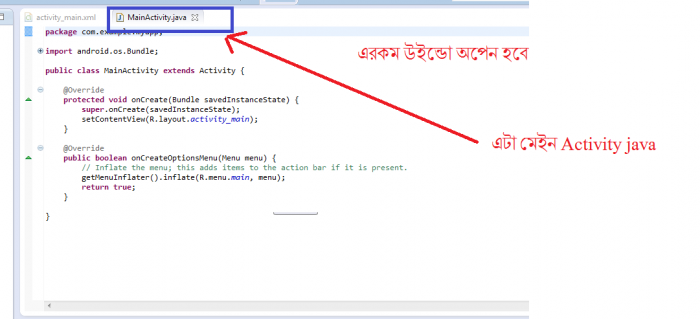
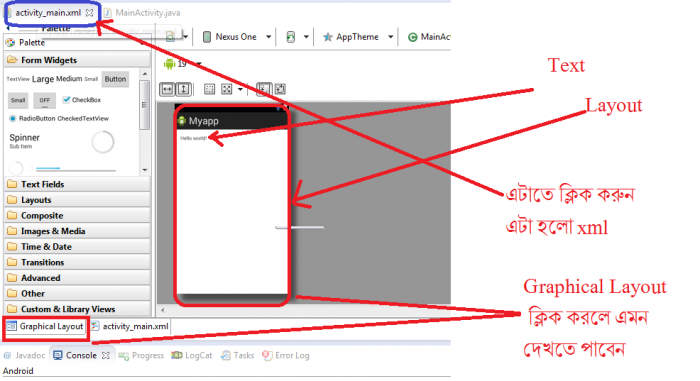
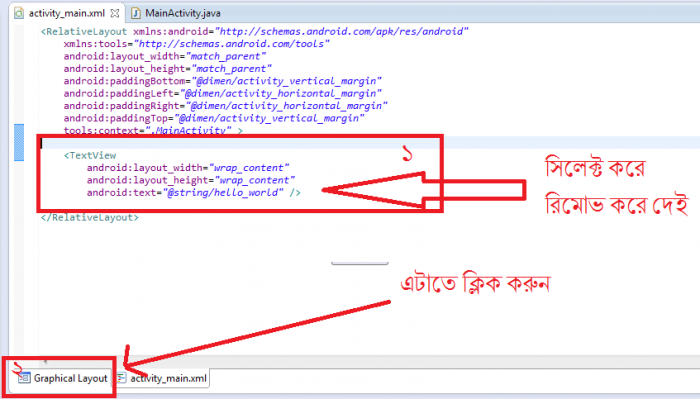
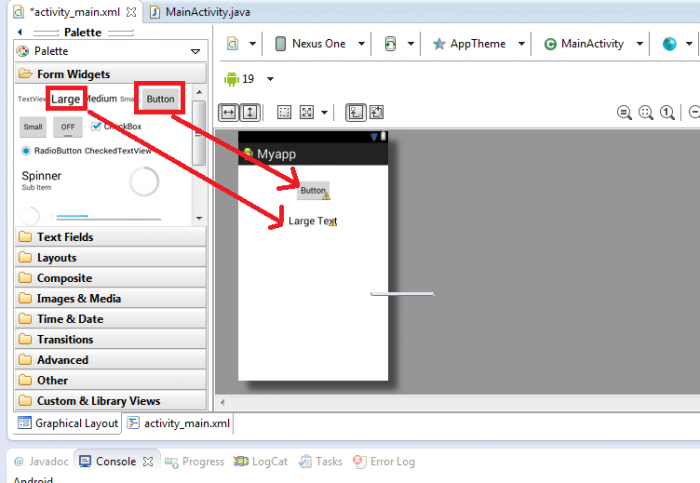
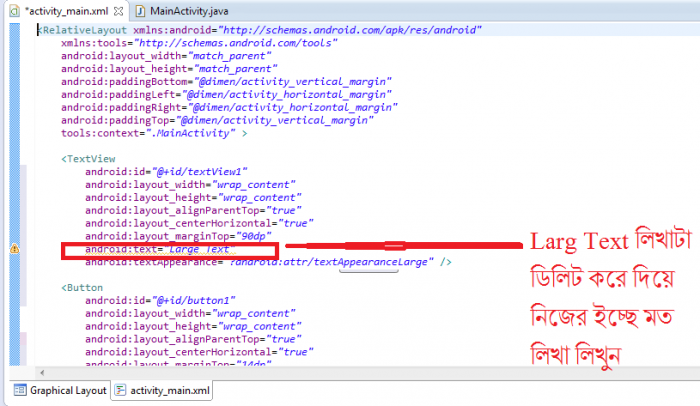
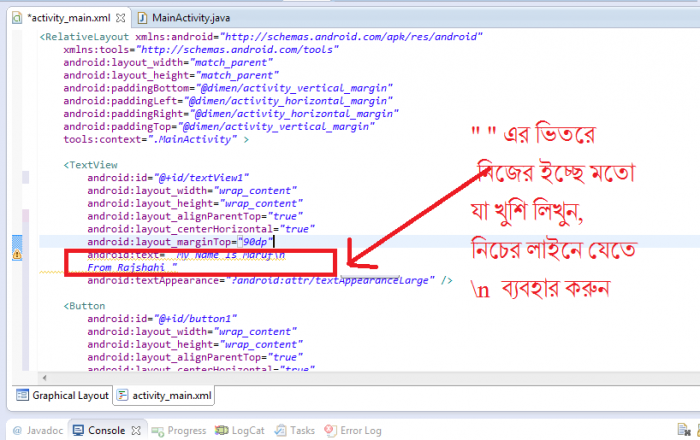
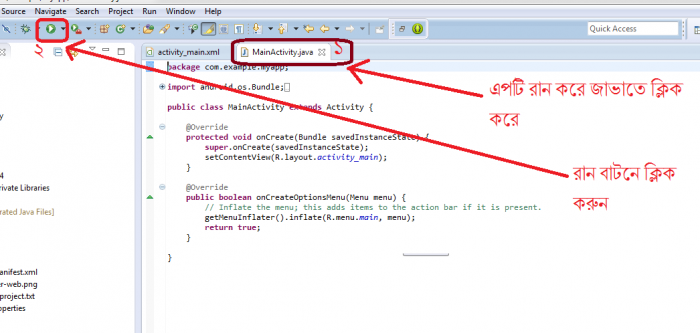
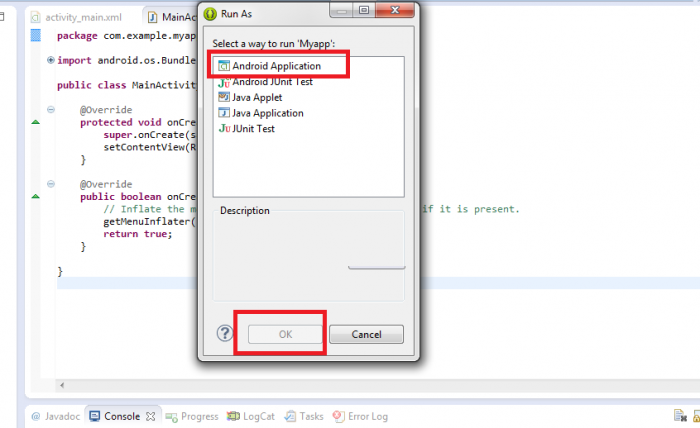
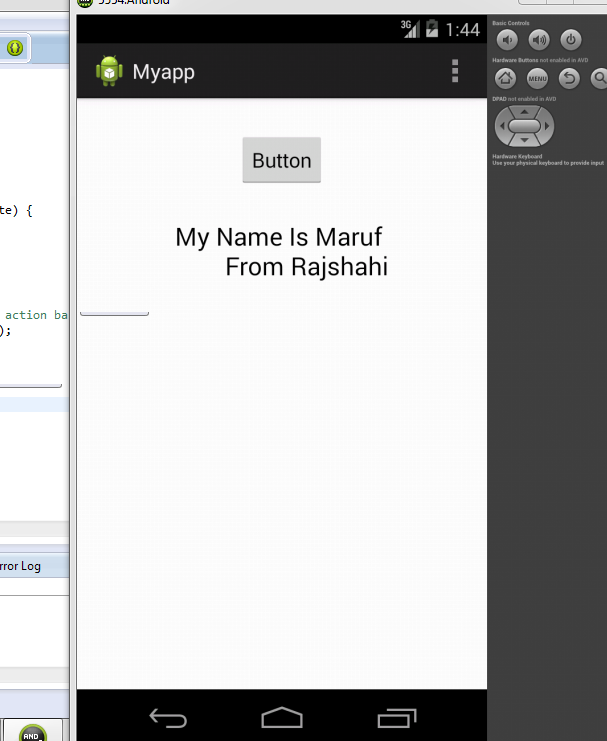
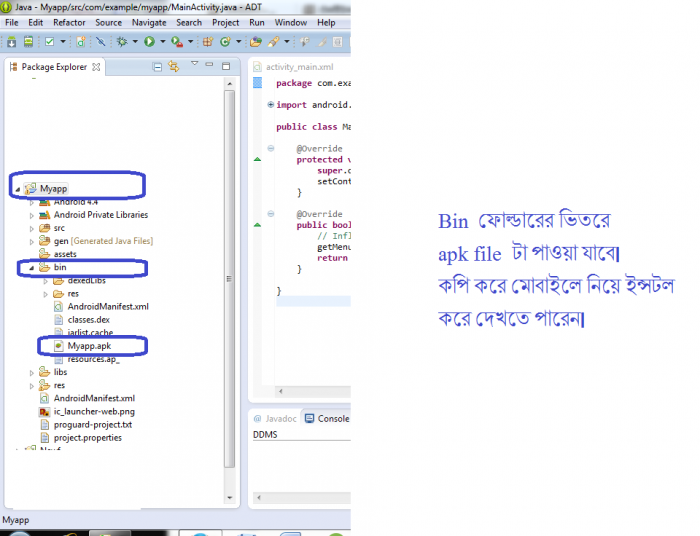
দারুণ , carry on bro 🙂